iCloud Photos 是一款用於在 Apple 裝置上備份和同步照片的便利工具。只要有穩定的 Wi-Fi 連接,它就提供 5GB 免費儲存空間來備份照片。儘管 iCloud 具有不可否認的優勢,但您有時可能會遇到技術問題。用戶面臨的眾多問題之一是 iCloud 照片不同步。幸運的是,可以採取多種措施來解決 iCloud 照片同步問題。在本文中,我們將討論潛在的原因和解決方案,以幫助您快速解決此類問題。

iCloud 是希望備份照片並在裝置之間傳輸照片的iOS用戶的首選解決方案之一。連接到 Wi-Fi 時,iCloud 允許用戶存取其雲端儲存並上傳或下載照片。但為什麼我的照片沒有同步到 iCloud?嗯,可能有幾個原因,例如:
如果您發現照片無法從 iCloud 正確同步,請不要感到無助。請遵循本指南,並學習解決此問題的技巧。理想情況下,您可以使用這些提示輕鬆解決 iPhone/iPad 和Mac上的 iCloud 照片同步問題,並確保保存所有照片。
您的照片沒有同步到 iCloud 嗎?這可能是因為連線遺失。如果您使用的是蜂窩網路選項,請檢查是否有 Wi-Fi 連線或蜂窩數據。如果網路已中斷,請嘗試恢復它,然後再考慮再次同步。此外,透過蜂窩數據網路上傳照片時,請確保數據服務已啟用並正常運作。以下是該怎麼做:
步驟 1. 前往 iPhone 上的「設定」並選擇「照片」。找到“無線數據”。
步驟 2. 點擊“無線數據”,然後選擇“WLAN 和蜂窩數據”以允許透過蜂窩或 Wi-Fi 將照片同步到 iCloud。如果您沒有 Wi-Fi,您的裝置將自動使用蜂窩網路。
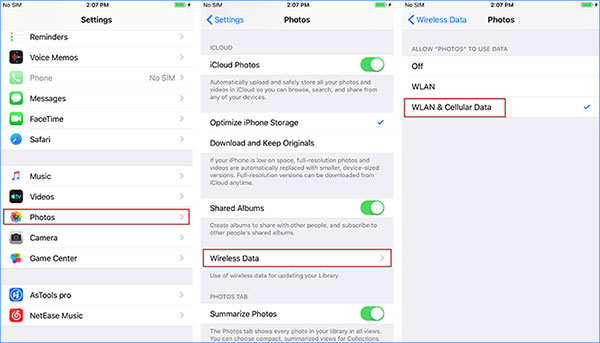
如果您的 iCloud 不同步照片,原因可能是您的 Apple ID 有問題。在這種情況下,您應該檢查您的 iPhone/iPad/ Mac上的 Apple ID 是否正確。操作方法如下:
在您的 iPhone/iPad 上:前往「設定」並點擊您的個人資料,檢查 Apple ID 是否正確且一致。如果不一致,請輕按一下“登出”,然後使用正確的 Apple ID 重新登入。 (忘記 iCloud 密碼?)

在Mac上:打開“系統偏好設定”應用程式並選擇“Apple ID”。您將看到 Apple ID。檢查並確認它在所有其他設備上使用的都是正確的。

iCloud 不更新照片的另一個原因是您的 iPhone/iPad/ Mac上未啟用雲端照片。如果已打開,您還可以重置 iCloud 照片以再次同步您的照片。
在您的 iPhone/iPad 上:前往“設定”,然後前往“iCloud”,點擊“照片”,然後檢查“iCloud 照片”選項是否已開啟。如果已打開,請將其關閉,然後再次開啟。

在Mac上:選擇 Apple 選單,選擇“系統偏好設定”,點擊“Apple ID”,點擊“iCloud”,然後啟用“照片”選項。

如果您關閉 iCloud 照片,會發生什麼事?您可以閱讀這篇文章來尋找答案。
如果我關閉 iCloud 照片會發生什麼事?你應該知道的一切預設情況下,iCloud 帳戶提供 5GB 的儲存空間用於保存照片和文件。錯誤訊息「圖片未同步到 iCloud」可能表示您已超過限制。要解決此問題,建議從您的帳戶中刪除任何不必要的文件,例如應用程式、影片或其他資訊。這樣做將創建更多空間並允許您的 iCloud 資料庫相應更新。解決該問題的另一個技巧是升級您目前的計劃。
以下是檢查 iCloud 儲存空間的方法:
步驟 1. 打開 iPhone 上的「設定」應用程序,然後點擊您的使用者名稱。
步驟2.選擇“iCloud”並選擇“管理儲存”。在這裡,您將能夠看到 iCloud 中的可用儲存空間。 (如何釋放 iCloud 儲存空間?)

確認 iCloud 照片正在伺服器上運作也是一個不錯的選擇。為此,請造訪 Apple 的系統狀態網站並檢查「照片」旁邊的狀態。如果發現任何問題,則必須等待 Apple 解決。

如果您的裝置處於低電量模式或電量不足,iCloud 會停止同步照片。如何更新 iCloud 照片?若要繼續將照片同步到 iCloud,您可以為裝置的電池充電或關閉低電量模式。
以下是如何關閉 iPhone/iPad 上的低電量模式:
步驟1.開啟「設定」應用程序,然後點選「電池」。
步驟2.關閉“低功耗模式”選項。

還是面臨照片無法同步到 iCloud 的問題嗎?嘗試檢查您的iOS / Mac系統是否是最新的。過時的版本可能會導致您的裝置出現各種問題,因此更新它可能是潛在的解決方案。
若要更新您的 iPhone/iPad:前往「設定」> 點擊「一般」> 尋找「軟體更新」。如果有更新,請點選「下載並安裝」。 ( iPhone軟體更新失敗?)

若要更新您的Mac :開啟 Apple 選單 > 選擇「系統偏好設定」> 選擇「軟體更新」> 按一下「立即更新」或「立即升級」。

重新啟動iOS裝置或Mac電腦是解決 iCloud 不同步照片問題的最簡單的解決方案之一。不過,重新啟動 iPhone 的方法可能因型號而異。
重新啟動各種 iPhone 型號:

若要重新啟動 iPad 裝置:

若要重新啟動Mac電腦:按一下 Apple 選單並選擇「重新啟動」選項以重新啟動Mac電腦。

如果您仍然遇到 iCloud 照片不同步的問題,您可以嘗試使用Coolmuster iOS Assistant 。該工具可以輕鬆地將 iPhone 照片安全地備份到電腦上。它支援多種文件類型,從照片、音樂、影片到音樂、鈴聲等等。
除了資料備份之外,該工具還可以作為所有文件的完美文件管理器。它與大多數iOS設備相容,例如 iPhone、iPad 和 iPod,甚至是最新一代的 iPhone。
Coolmuster iOS助理的主要特點:
以下是如何透過iOS助理輕鬆將 iPhone 照片備份到電腦上:
01在PC上下載並安裝Coolmuster iOS Assistant並啟動進入主介面。現在連接你的iPhone並根據提示點擊「信任」。點選“繼續”繼續。

02軟體偵測到您的裝置後,您將在螢幕上看到它,介面上排列著各個資料夾。

03從左側面板中選擇“照片”資料夾。點擊它可以打開並預覽文件,同時選擇要傳輸到 PC 的圖片。完成後,按一下“匯出”並選擇正確的文件格式。

影片教學:
iCloud 照片不同步的問題可能源自於多種原因,但大多數問題都可以透過上述方法解決。如果您仍然無法解決問題,請考慮嘗試Coolmuster iOS Assistant ,這是一款可為您的照片提供增強保護的備份工具。
我們希望本文可以幫助您解決 iCloud 照片同步問題並找到適合您需求的備份解決方案。
相關文章:
[2024 更新] iCloud 照片無法載入的 12 個專家解決方案





